Загубата на iPhone или неговата кражба може да бъде изключително стресиращо преживяване. iPhone е не само скъп, но и съдържа много чувствителни данни. Освен това той вероятно е свързан с други ваши устройства на Apple, което може да изложи тези устройства на риск. Ще ви научим на стъпките, които трябва да предприемете, след като телефонът е откраднат и не може да бъде възстановен с помощта на приложението „Намери ме“.
Как да разберете дали вашият iPhone е откраднат
Първото нещо, което трябва да направите, ако смятате, че вашият iPhone е откраднат, е да проверите дали iPhone е изгубен или откраднат, като използвате Find My, родното приложение за проследяване на iPhone. Ако вашият iPhone се намира на неочаквано място или е в движение и никой не вдига, когато му се обадите, вероятно е бил откраднат. Ако това се случи, маркирайте го като изгубен в приложението Find My незабавно. Това ще предпази данните в него от този, който го е взел. Ако в крайна сметка го намерите, винаги можете да го отключите отново с помощта на iCloud. Ако iPhone-ът ви не е включен и подозирате, че е бил откраднат, не забравяйте да го маркирате като изгубен за всеки случай. Ако искате да проследите iPhone, но нямате друго устройство с Find My, можете да използвате и iPhone на приятел. Ето как да използвате Find My iPhone от друг iPhone.
Предупреждение
За съжаление, ако все още не сте настроили Find My, няма да можете да следвате стъпките в тази статия. Препоръчваме ви да научите как да включите Find My iPhone, за да защитите бъдещото си устройство.
Как да изтрия данните от изгубения си iPhone?
След като потвърдите, че вашият iPhone е бил откраднат, изтрийте данните от него. Въпреки че може да не изглежда, че всички данни са твърде важни, имайте предвид, че снимките и съобщенията могат да съдържат подробности за местоположението ви. Освен това много потребители са запазили кредитните си карти с Apple Pay за по-лесно извършване на покупки.
 Открийте скритите функции на вашия iPhoneПолучете ежедневен съвет (с екранни снимки и ясни инструкции), за да можете да овладеете своя iPhone само за една минута на ден.
Открийте скритите функции на вашия iPhoneПолучете ежедневен съвет (с екранни снимки и ясни инструкции), за да можете да овладеете своя iPhone само за една минута на ден.
- Отворете Намерете моето приложение.
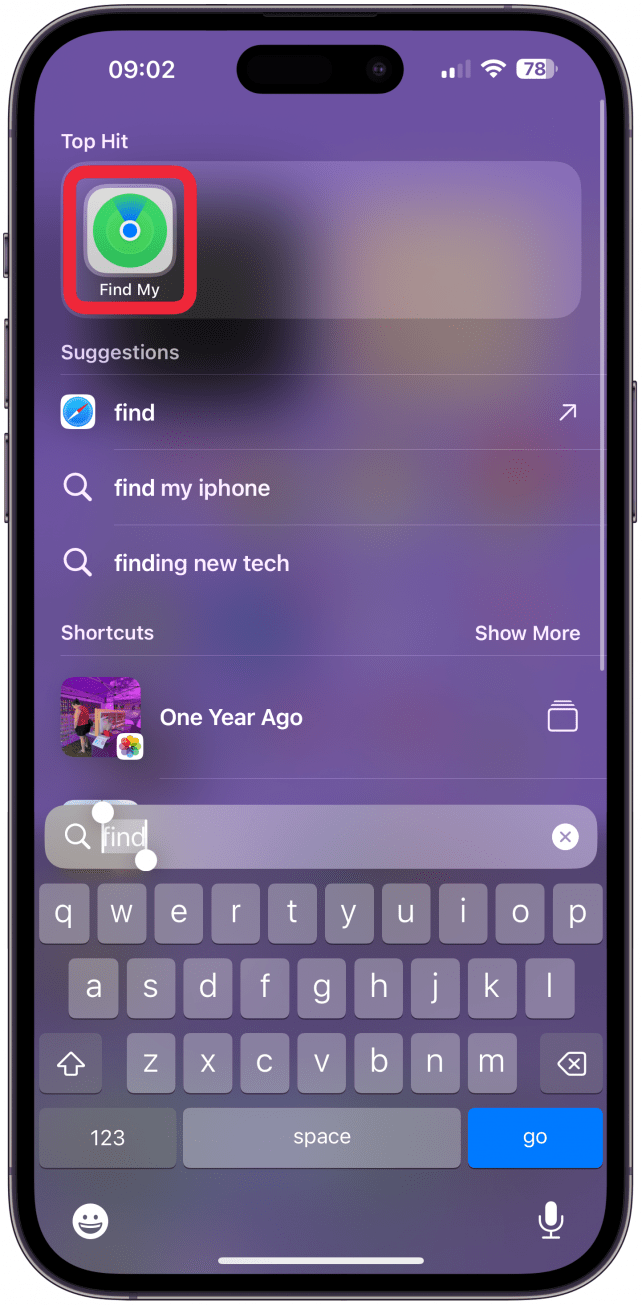
- Отидете на разделаУстройства.
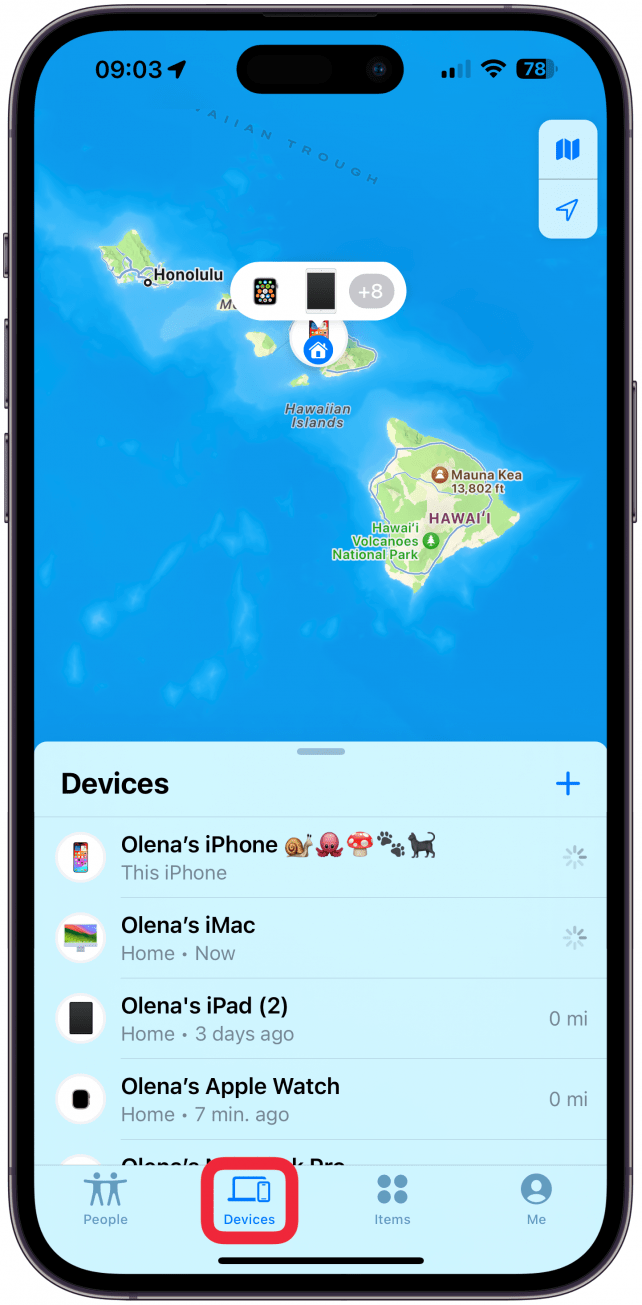
- Изберете устройството, което е било откраднато или липсва.
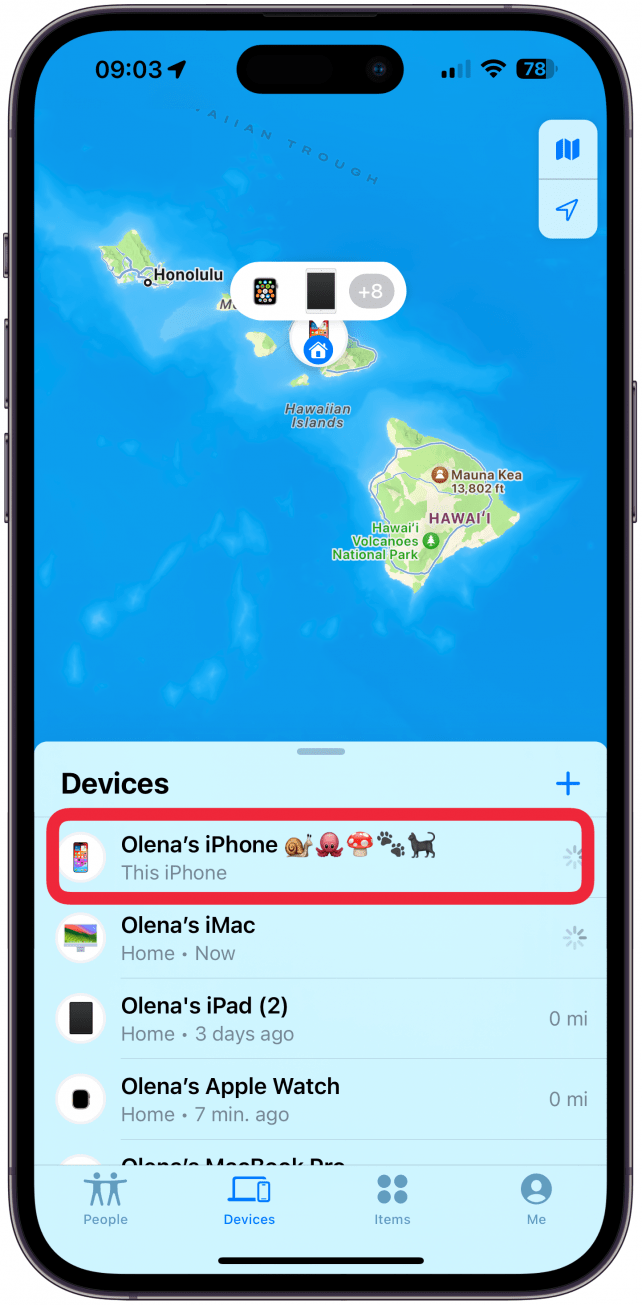
- Плъзнете пръст нагоре, за да отворите пълното меню, и изберете Изтриване на това устройство в долната част.
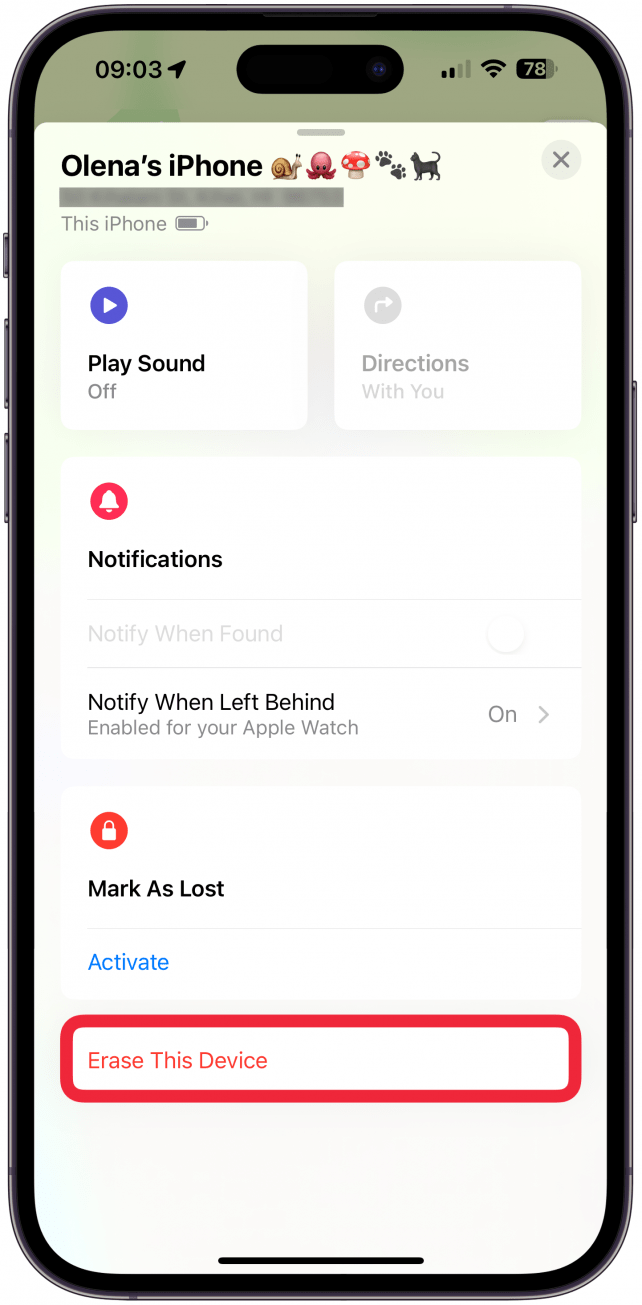
- Ще се появи подробна информация за устройството и ще трябва да изберете Продължи в долната част на екрана.
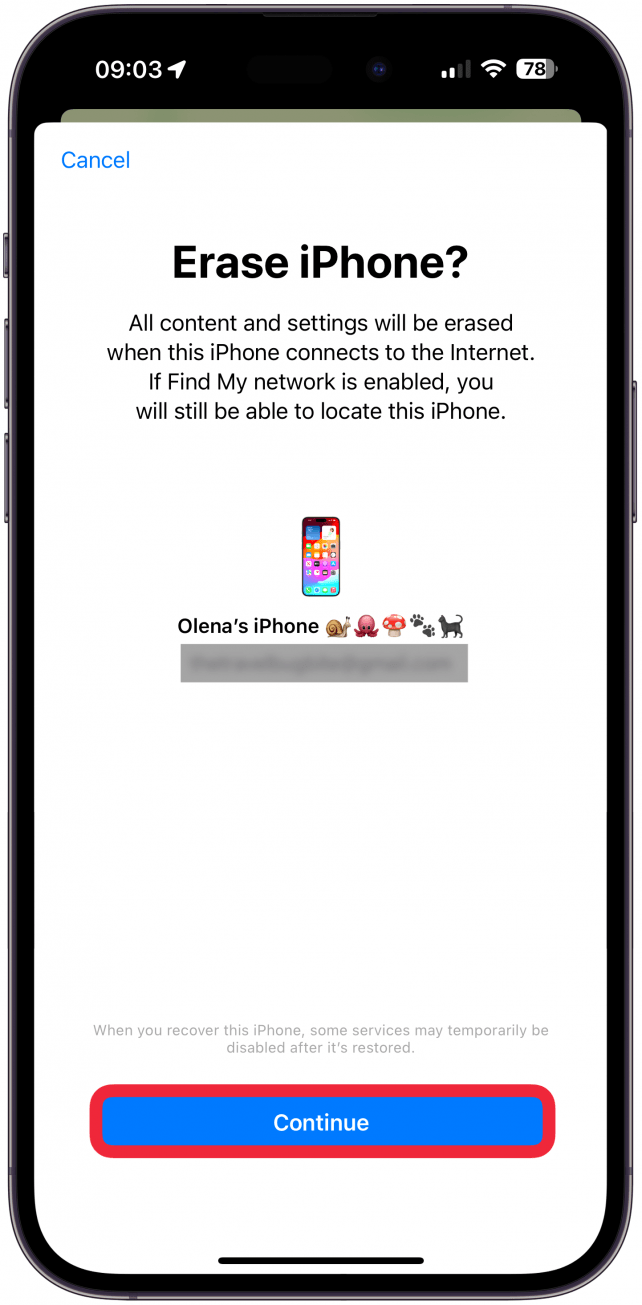
- Загубата на iPhone или неговата кражба може да бъде изключително стресиращо преживяване. iPhone е не само скъп, но и съдържа много чувствителни данни. Освен това той вероятно е свързан с други ваши устройства на Apple, което може да изложи тези устройства на риск. Ще ви научим на стъпките, които трябва да предприемете, след като телефонът е откраднат и не може да бъде възстановен с помощта на приложението „Намери ме“.
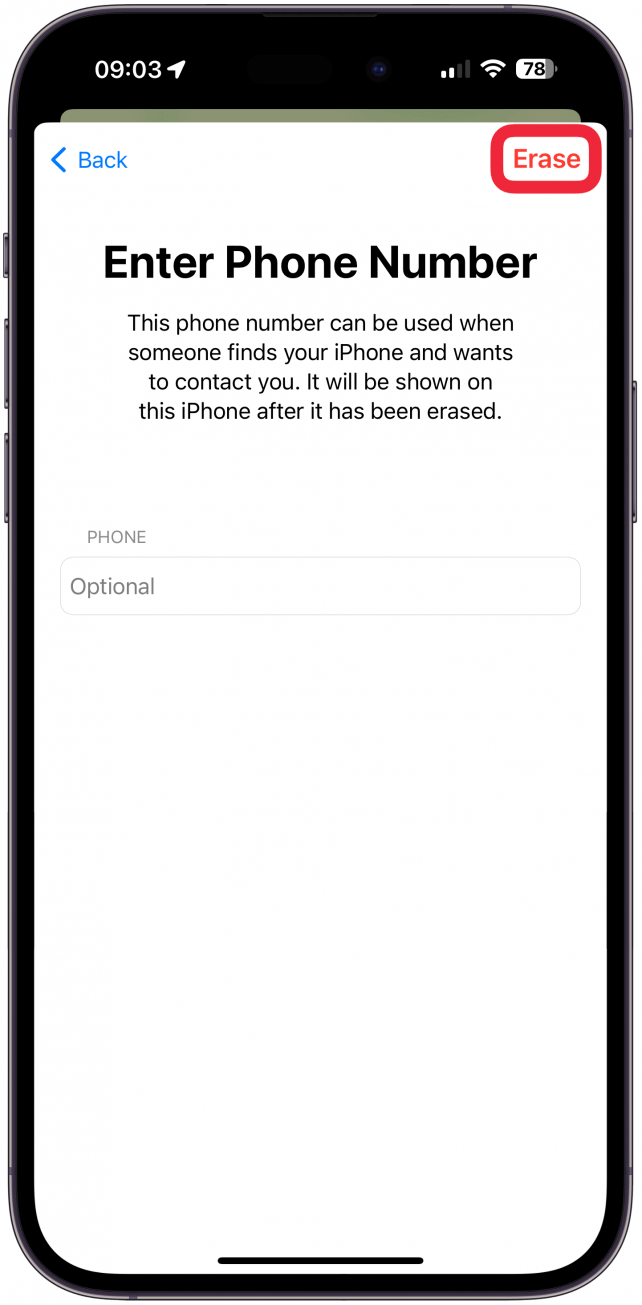
- Как да разберете дали вашият iPhone е откраднат
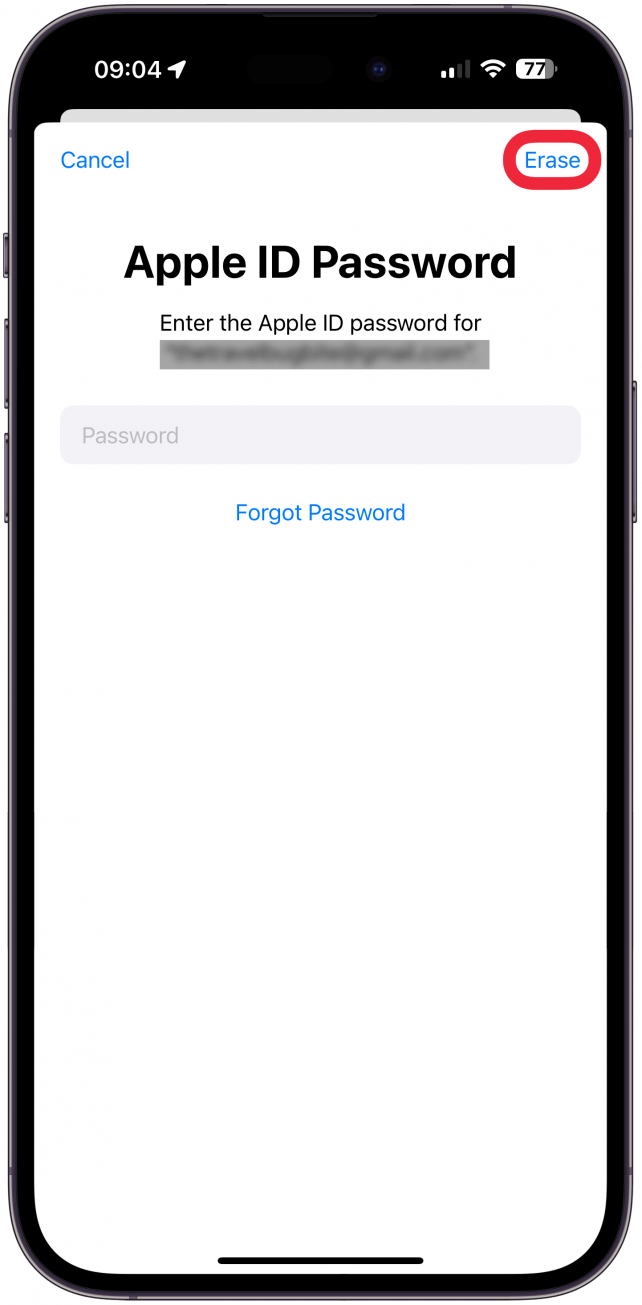
- Първото нещо, което трябва да направите, ако смятате, че вашият iPhone е откраднат, е да проверите дали iPhone е изгубен или откраднат, като използвате Find My, родното приложение за проследяване на iPhone. Ако вашият iPhone се намира на неочаквано място или е в движение и никой не вдига, когато му се обадите, вероятно е бил откраднат. Ако това се случи, маркирайте го като изгубен в приложението Find My незабавно. Това ще предпази данните в него от този, който го е взел. Ако в крайна сметка го намерите, винаги можете да го отключите отново с помощта на iCloud. Ако iPhone-ът ви не е включен и подозирате, че е бил откраднат, не забравяйте да го маркирате като изгубен за всеки случай. Ако искате да проследите iPhone, но нямате друго устройство с Find My, можете да използвате и iPhone на приятел. Ето как да използвате Find My iPhone от друг iPhone.
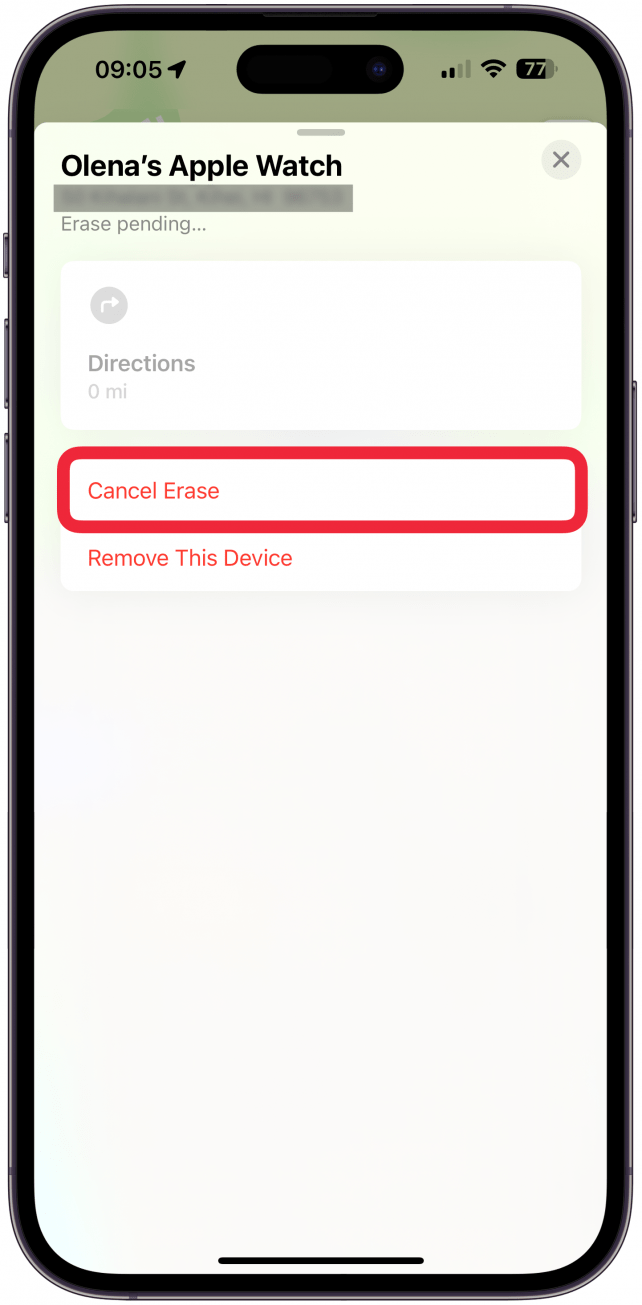
- Предупреждение
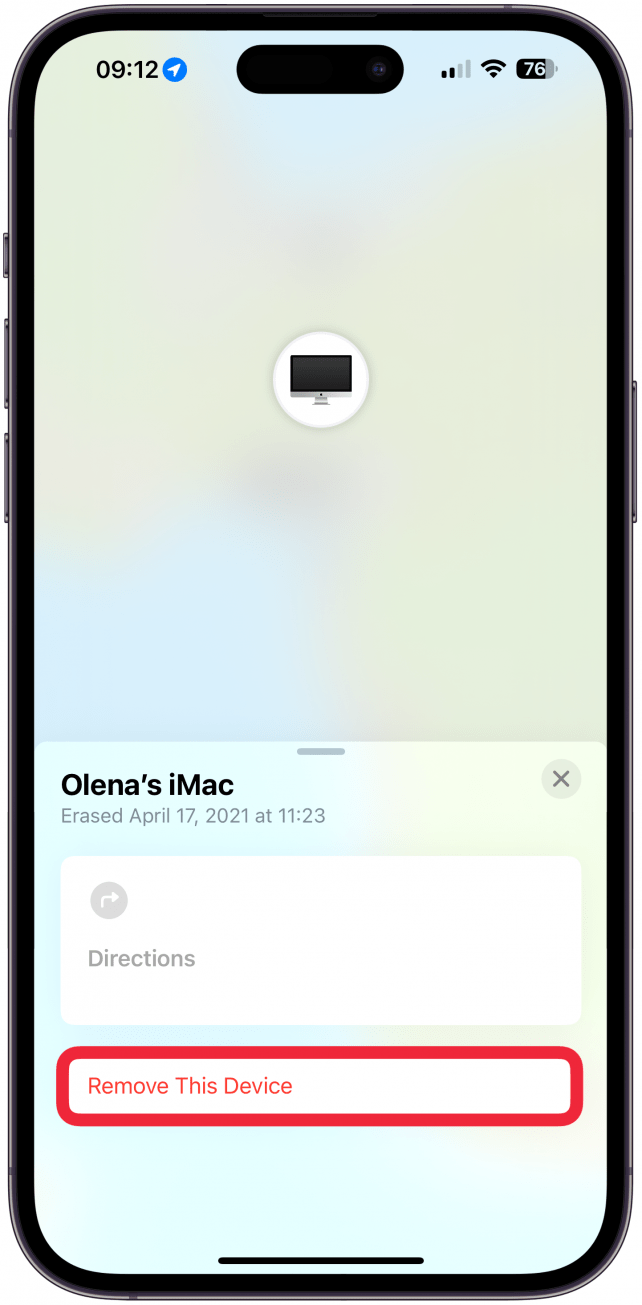
За съжаление, ако все още не сте настроили Find My, няма да можете да следвате стъпките в тази статия. Препоръчваме ви да научите как да включите Find My iPhone, за да защитите бъдещото си устройство.Как да изтрия данните от изгубения си iPhone?
След като потвърдите, че вашият iPhone е бил откраднат, изтрийте данните от него. Въпреки че може да не изглежда, че всички данни са твърде важни, имайте предвид, че снимките и съобщенията могат да съдържат подробности за местоположението ви. Освен това много потребители са запазили кредитните си карти с Apple Pay за по-лесно извършване на покупки.
Открийте скритите функции на вашия iPhoneПолучете ежедневен съвет (с екранни снимки и ясни инструкции), за да можете да овладеете своя iPhone само за една минута на ден.
Отворете Намерете моето приложение.
Отидете на разделаУстройства.
Изберете устройството, което е било откраднато или липсва.
Плъзнете пръст нагоре, за да отворите пълното меню, и изберете Изтриване на това устройство в долната част.
- Ще се появи подробна информация за устройството и ще трябва да изберете Продължи в долната част на екрана.
- Въведете телефонен номер, в случай че някой намери iPhone, след което докоснете Изтриване.
